画像で簡単STEP解説!SUMIF関数の使い方
akitoyo
akitoyo.jp

記事はじめ

SUM関数は、Excelで数値を合計するための基本かつ非常に便利なツールです。これを使いこなせれば、日常の表計算作業が一気に楽になります。私も、初めて使ったときにはそのシンプルさと便利さに感動しました。
まずは、SUM関数の基本的な構文を見てみましょう。構文は以下の通りです。
=SUM(数値1, [数値2], …)
目的: 複数のセルの数値を合計し、集計作業を効率化します。
SUM関数とは? 指定した範囲内の数値を合計する関数です。
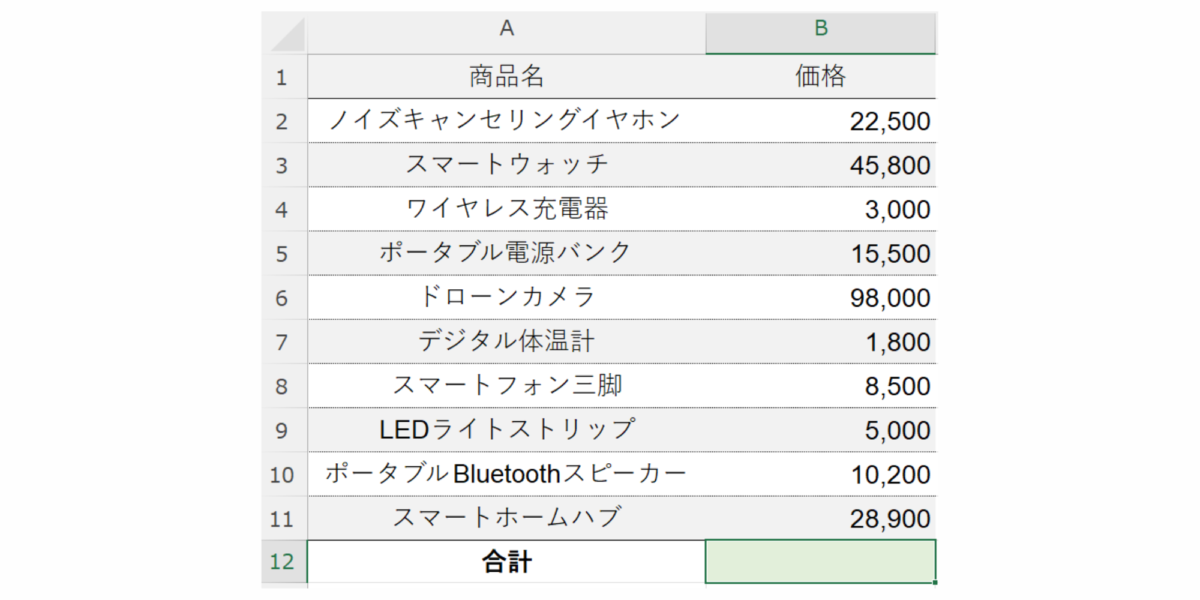
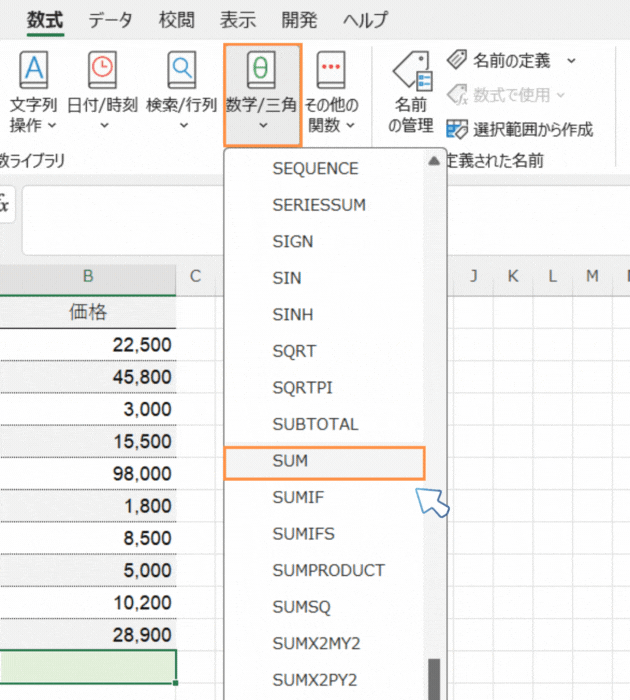
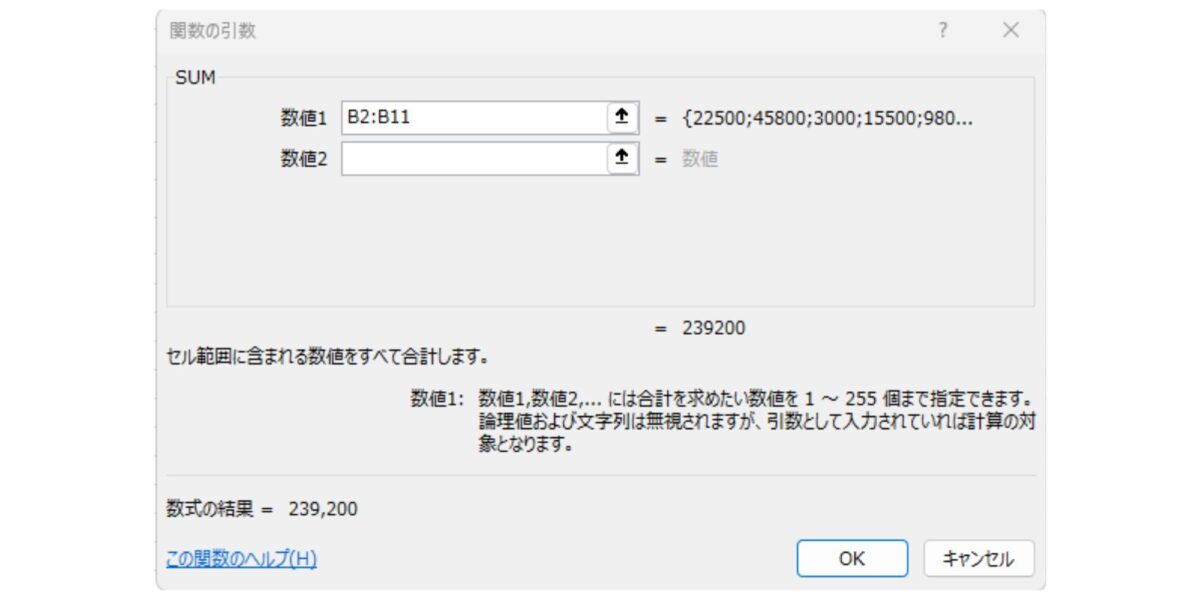
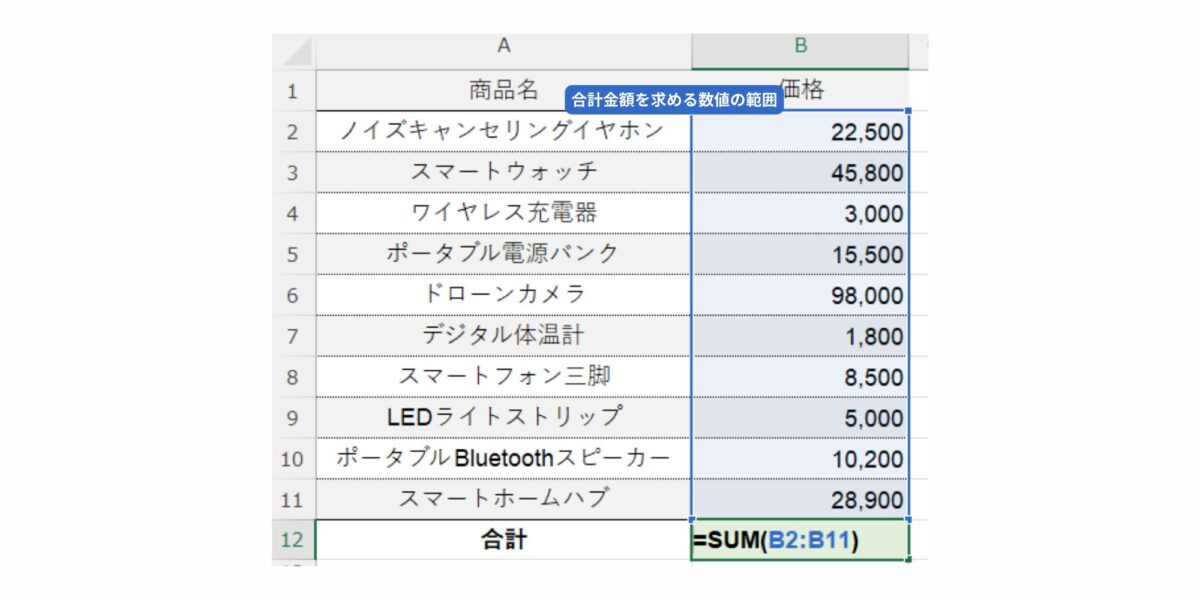
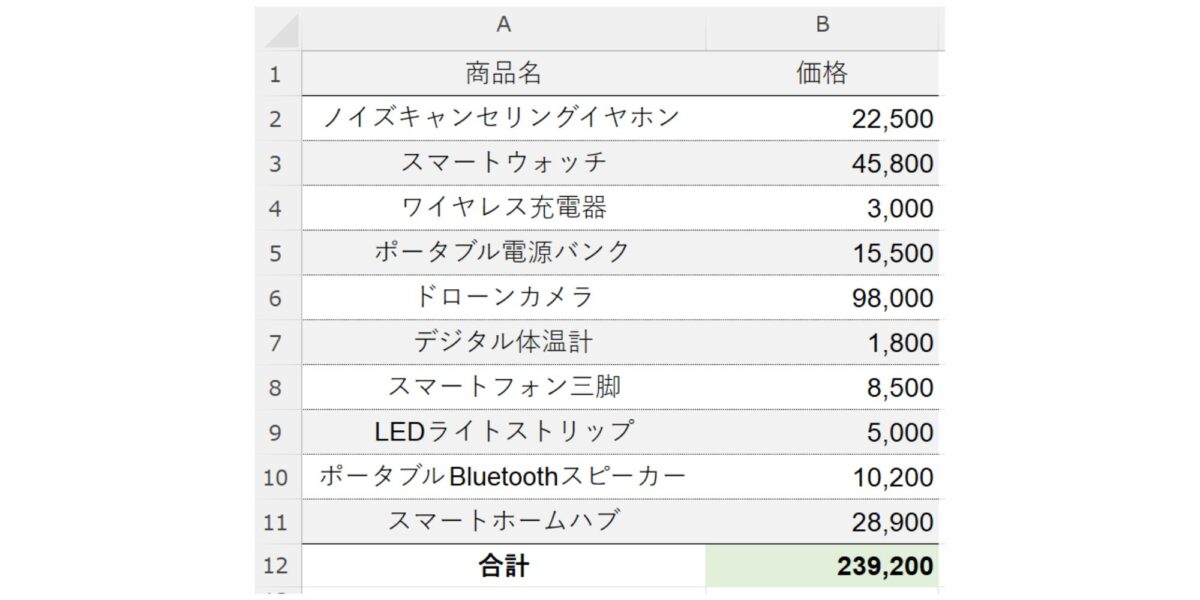
ポイント

私も、以前は手作業で一つ一つ電卓を使って合計していましたが、SUM関数を知ってからはその手間が一気に省けました。最初はちょっと戸惑うかもしれませんが、使っていくうちにその便利さに驚くことでしょう。
SUM関数を使って、あなたも日々の作業をもっと効率的にこなしてみてくださいね。
記事おわり







関連記事下